Android-магнитола - это современное устройство, которое позволяет преобразить стандартную автомобильную систему в развлекательный центр с большим функционалом. Одной из самых полезных функций, которую можно добавить на Android-магнитолу, является навигационная система с картами. Если вы хотите установить карту на вашу Android-магнитолу, то вам потребуется следовать нескольким простым шагам.
Шаг 1: Первым делом, убедитесь, что ваша Android-магнитола подключена к интернету. Это можно сделать с помощью Wi-Fi или мобильной сети.
Шаг 2: Теперь перейдите в Google Play Store на вашей Android-магнитоле и найдите подходящее вам навигационное приложение. Популярными приложениями являются Google Maps, Яндекс.Навигатор и Navitel.
Шаг 3: Найдите выбранное приложение в магазине и нажмите на него, чтобы открыть подробную страницу приложения. На этой странице вы найдете кнопку "Установить", нажмите ее, чтобы начать загрузку и установку приложения.
Шаг 4: Когда установка завершится, найдите и откройте приложение на Android-магнитоле. Вы увидите экран с предложением авторизоваться в приложении. Вам потребуется ввести свои учетные данные Google или создать новую учетную запись, если у вас ее еще нет.
Шаг 5: После того как вы авторизовались, приложение запросит разрешение на доступ к вашему местоположению. Вы должны предоставить разрешение, чтобы приложение могло определить ваше текущее положение и строить маршруты.
Шаг 6: Теперь вы можете начать использовать навигационное приложение на вашей Android-магнитоле. Вы сможете искать адреса, строить маршруты, прокладывать пути и получать подробные инструкции по навигации.
Таким образом, установка карты на Android-магнитолу не представляет никакой сложности. Следуя этой подробной инструкции, вы сможете насладиться функционалом навигационной системы прямо в вашем автомобиле.
Установка карты на Android-магнитолу

Шаг 1: Перейдите в Google Play Store на вашей магнитоле и найдите приложение "Google Maps". Нажмите на кнопку "Установить", чтобы начать загрузку.
Шаг 2: Когда загрузка завершится, откройте приложение "Google Maps". Вас попросят разрешить доступ к вашему местоположению - нажмите кнопку "Разрешить".
Шаг 3: После того как вы разрешили доступ к местоположению, вы увидите карту. Нажмите на иконку меню, расположенную в верхнем левом углу экрана. В меню выберите "Настройки".
Шаг 4: В меню "Настройки" прокрутите вниз до раздела "Карты оффлайн". Нажмите на него.
Шаг 5: В открывшемся меню нажмите на "Выбрать карту". Затем с помощью жестов выберите область, карту которой вы хотите установить. Масштабируйте карту с помощью движения пальцами, чтобы охватить все необходимые вам районы.
Шаг 6: После выбора нужной области нажмите на кнопку "Скачать". Приложение начнет загружать карту на вашу магнитолу. Подождите, пока загрузка не будет завершена.
Шаг 7: После завершения загрузки выбранной карты, вы сможете использовать ее без подключения к Интернету. Откройте приложение "Google Maps" и вы увидите, что карта установлена на вашу Android-магнитолу и готова к использованию.
Теперь вы знаете, как установить карту на вашу Android-магнитолу. Пользуйтесь навигацией, чтобы легко и быстро добраться до нужных вам мест.
Подробная инструкция для настройки
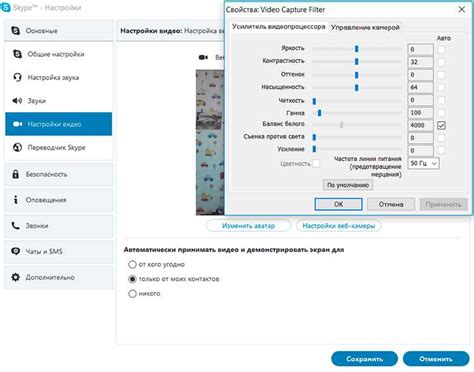
Установка карты на Android-магнитолу может показаться сложной задачей, но с помощью этой подробной инструкции вы справитесь с ней легко и быстро:
- Зайдите в Google Play Market на вашей магнитоле и установите приложение с картами (например, Google Maps).
- После установки приложения откройте его и дайте необходимые разрешения (например, доступ к местоположению).
- Настройте приложение, выбрав нужные язык и единицы измерения.
- Подключите вашу магнитолу к интернету (через Wi-Fi или мобильные данные).
- Войдите в аккаунт Google, чтобы иметь доступ к своим закладкам и другим настройкам.
- Настройте способ получения маршрутов (например, на автомобиль или общественный транспорт).
- Вы можете добавить дополнительные карты, например, карты городов или стран, которые часто посещаете.
- Настройте предпочтительные настройки маршрута (например, избегать платных дорог или ограничений движения).
- Теперь ваша карта настроена и готова к использованию! Вы можете ввести адрес или место, куда вы хотите добраться, и приложение покажет вам оптимальный маршрут.
Не забудьте обновлять приложение и карты regulerly, чтобы иметь доступ к последним изменениям и обновлениям.
Выбор подходящей карты
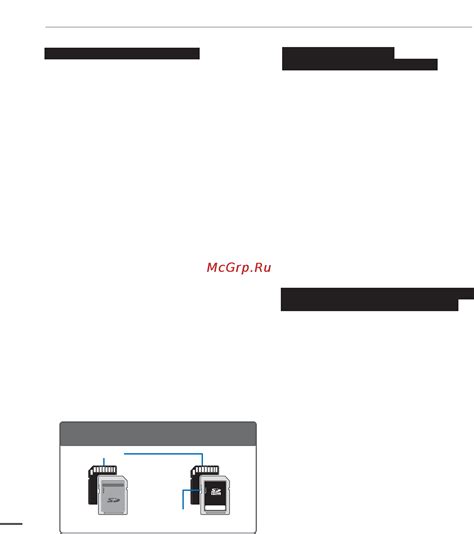
При выборе карты для установки на Android-магнитолу нужно учитывать несколько важных факторов. Вот основные из них:
- Комплектация магнитолы. Некоторые модели магнитол уже имеют предустановленные карты, поэтому перед покупкой новой карты стоит проверить, нет ли уже установленной карты в системе.
- Тип карты. Существуют различные типы карт - онлайн-карты и оффлайн-карты. Онлайн-карты требуют подключения к Интернету для отображения информации о местоположении и построения маршрутов, в то время как оффлайн-карты работают без доступа к Интернету и могут быть полностью загружены на устройство.
- Область покрытия. При выборе карты необходимо учесть область, в которой вы планируете использовать магнитолу. Некоторые карты могут быть ограничены по географическому покрытию и показывать информацию только о конкретных регионах.
- Дополнительные функции. Некоторые карты могут предлагать дополнительные функции, такие как поиск мест, информацию о дорожном движении, голосовую навигацию и т. д. При выборе карты стоит учитывать, насколько эти функции важны для вас.
- Цена. Карты могут иметь различную цену в зависимости от своих характеристик и функций. Перед покупкой карты стоит оценить, насколько она соответствует вашим потребностям и бюджету.
Проведите тщательный анализ этих факторов, чтобы выбрать подходящую карту для вашей Android-магнитолы и наслаждаться удобной навигацией во время вождения.
Как выбрать карту для Android-магнитолы

1. Учитывайте потребности и особенности региона
- При выборе карты необходимо учитывать потребности и особенности региона, в котором вы проживаете или планируете использовать навигационную систему.
- Если вы часто путешествуете за границу, убедитесь, что выбранная карта обеспечивает поддержку нужных вам стран.
2. Сравнивайте доступные функции и данные
- Разные карты предоставляют разные функции и данные, поэтому важно сравнить их возможности.
- Обратите внимание на наличие основных функций, таких как поиск мест и маршрутов, отображение трафика и предупреждения о скоростных ограничениях.
- Также стоит узнать, какие данные предоставляются на карте, например, наличие информации об объектах и достопримечательностях.
3. Проверяйте частоту обновления и качество карты
- Частота обновления и качество карты имеют большое значение для точности навигации.
- Проверьте, как часто происходят обновления карты и насколько они актуальны.
- Также обратите внимание на качество карты, включая отображение дорог, значимых мест и других деталей.
4. Оценивайте стоимость и доступность карты
- Цена и доступность карты также являются важными факторами при выборе.
- Сравните стоимость различных карт и оцените, соответствуют ли они вашему бюджету.
- Убедитесь, что выбранная карта доступна для скачивания и установки на вашу Android-магнитолу.
5. Проверяйте отзывы и рекомендации
- Для более точного представления о качестве карты и ее соответствии вашим потребностям, обратите внимание на отзывы и рекомендации от других пользователей.
- Прочитайте мнения людей о производителе карты, надежности и точности данных, а также удобстве использования.
- Используйте отзывы и рекомендации как дополнительную информацию при выборе карты.
Следуя этим рекомендациям, вы сможете выбрать подходящую карту для вашей Android-магнитолы, которая обеспечит качественную и удобную навигацию.
Подготовка Android-магнитолы

1. Проверьте совместимость магнитолы с картами. Убедитесь, что ваша Android-магнитола поддерживает установку карт и имеет достаточное место для их хранения.
2. Обновите операционную систему. Перед установкой карты рекомендуется обновить Android-магнитолу до последней версии операционной системы. Это позволит избежать возможных проблем совместимости при установке и использовании карты.
3. Позвольте установку из неизвестных источников. Для установки карты на Android-магнитолу, вам может потребоваться разрешение на установку приложений из неизвестных источников. Чтобы включить эту опцию, перейдите в настройки безопасности устройства и найдите раздел "Неизвестные источники". Установите галочку рядом с этим пунктом.
4. Подготовьте файлы карты. Загрузите нужную вам карту на компьютер или мобильное устройство. Обычно карта поставляется в виде файла формата ".apk" или ".map". Если файл находится в формате ".rar" или ".zip", распакуйте его с помощью соответствующей программы.
5. Подключите магнитолу к компьютеру. Используя USB-кабель, подключите Android-магнитолу к компьютеру. Убедитесь, что магнитола распознается компьютером и отображается в проводнике.
6. Скопируйте файл карты на магнитолу. Откройте проводник, найдите Android-магнитолу и откройте ее. Внутри магнитолы откройте папку, которая называется "Maps" или "Карты". Скопируйте файл карты в эту папку.
7. Проверьте установку карты. Отключите магнитолу от компьютера и включите ее. Перейдите в меню навигации и убедитесь, что карта успешно установлена и работает корректно.
Теперь ваша Android-магнитола готова к использованию карты! Вы можете наслаждаться навигацией и путешествовать с уверенностью.
Как подготовить магнитолу к установке карты

Перед началом установки карты на Android-магнитолу необходимо выполнить несколько подготовительных действий, чтобы убедиться, что все будет работать корректно. В этом разделе мы расскажем, как правильно подготовить магнитолу к установке карты.
Вот несколько шагов, которые следует выполнить:
- Проверьте наличие GPS-сигнала: Убедитесь, что ваша магнитола имеет доступ к GPS-сигналу. Для этого перейдите в настройки магнитолы и найдите раздел "Локация" или "GPS". Включите GPS и убедитесь, что магнитола получает сигнал.
- Обновите операционную систему: Проверьте, доступно ли обновление для операционной системы вашей магнитолы. Обновление может содержать исправления и улучшения, в том числе для работы с картами. Если обновление доступно, выполните установку.
- Отключите энергосберегающие режимы: Некоторые магнитолы имеют энергосберегающие режимы, которые могут отключить GPS-приемник или ограничить работу сетевых функций. Перед установкой карты убедитесь, что все энергосберегающие режимы отключены.
- Подключите магнитолу к интернету: Для работы с картами на Android-магнитоле требуется интернет-соединение. Убедитесь, что ваша магнитола подключена к Wi-Fi или имеет доступ к мобильному интернету.
После выполнения всех этих шагов ваша магнитола будет готова к установке карты. Теперь вы можете переходить к следующему этапу - загрузке и установке карты на магнитолу.
Скачивание и установка карты
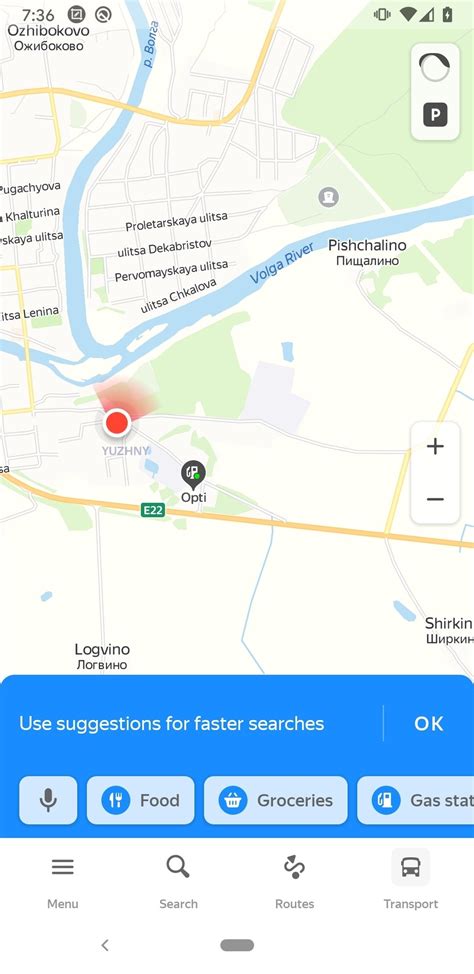
Перед тем как приступить к установке карты на Android-магнитолу, убедитесь, что у вас есть доступ к интернету.
1. Откройте приложение "Play Маркет" на своей магнитоле.
2. В поисковой строке введите название картографического сервиса или название конкретной карты (например, "Яндекс.Карты" или "Google Мaps").
3. В результате поиска выберите нужное приложение и нажмите на кнопку "Установить".
4. Дождитесь окончания процесса установки. Время установки может различаться в зависимости от производителя магнитолы и скорости интернет-соединения.
5. После установки запустите приложение. Вам может потребоваться пройти процесс регистрации и авторизации.
6. В настройках приложения найдите и активируйте опцию "Скачать карту" или "Загрузить карту".
7. Выберите нужный регион или страну, который вы хотите загрузить на устройство.
8. Дождитесь окончания загрузки карты. Время загрузки зависит от размера выбранной территории и скорости интернет-соединения.
9. После загрузки карты вы можете отключить интернет и использовать ее в автономном режиме.
Теперь у вас есть установленная и готовая к использованию карта на вашей Android-магнитоле! Наслаждайтесь навигацией без проблем.
Как скачать и установить карту на Android-магнитолу

Шаг 1: Выберите подходящее приложение для навигации. На Android-магнитоле можно использовать различные приложения для навигации, такие как Google Maps, Waze, Яндекс.Навигатор и другие. Выберите приложение, которое наиболее удобно для вас.
Шаг 2: Подключите Android-магнитолу к интернету. Для установки карты вам понадобится доступ к интернету. Подключите Android-магнитолу к Wi-Fi или используйте мобильный интернет.
Шаг 3: Откройте приложение для навигации на Android-магнитоле. Найдите и откройте приложение для навигации на Android-магнитоле, которое вы выбрали на шаге 1.
Шаг 4: Зарегистрируйтесь или войдите в учетную запись приложения. Некоторые приложения для навигации требуют регистрации или входа в учетную запись. Следуйте инструкциям приложения для создания нового аккаунта или входа в уже существующий.
Шаг 5: Загрузите карту на Android-магнитолу. В приложении для навигации найдите опцию загрузки карты. Обычно она находится в настройках приложения или в меню скачивания карты. Нажмите на эту опцию и следуйте инструкциям приложения для загрузки карты на Android-магнитолу.
Шаг 6: Дождитесь завершения загрузки. После того, как вы нажмете на опцию загрузки карты, приложение начнет загружать карту на Android-магнитолу. Подождите, пока загрузка завершится. Это может занять время, в зависимости от размера карты и скорости интернет-соединения.
Шаг 7: Перезапустите приложение для навигации. После того, как загрузка карты будет завершена, перезапустите приложение для навигации на Android-магнитоле. Теперь вы можете использовать новую установленную карту для навигации и поиска маршрутов.
Обратите внимание, что процедура установки карты на Android-магнитолу может немного отличаться в зависимости от выбранного вами приложения для навигации. Чтобы получить более подробные инструкции, обратитесь к документации или поддержке приложения, которое вы выбрали для использования на Android-магнитоле.
| Шаг | Описание |
|---|---|
| 1 | Выберите подходящее приложение для навигации. |
| 2 | Подключите Android-магнитолу к интернету. |
| 3 | Откройте приложение для навигации на Android-магнитоле. |
| 4 | Зарегистрируйтесь или войдите в учетную запись приложения. |
| 5 | Загрузите карту на Android-магнитолу. |
| 6 | Дождитесь завершения загрузки. |
| 7 | Перезапустите приложение для навигации. |
Настройка карты

После успешной установки приложения с картами на вашу Android-магнитолу, необходимо выполнить несколько настроек, чтобы начать пользоваться картами:
- Откройте приложение с картами на главном экране вашей магнитолы.
- Согласитесь с условиями использования приложения, если это потребуется.
- Войдите в свою учетную запись, если у вас есть аккаунт. Если нет, создайте новый аккаунт.
- Настройте предпочтения отображения карты. Вы можете выбрать масштаб, тип карты, язык отображения и другие параметры.
- Установите обновления карт, если они доступны. Это важно, чтобы иметь актуальные данные и функциональность карты.
- Настройте предпочтения навигации, если в вашем приложении есть такая функция. Выберите предпочитаемый способ перемещения по карте и настройте голосовые подсказки.
- Проверьте настройки соединения. Убедитесь, что ваше устройство подключено к интернету или имеет доступ к сети, чтобы можно было загружать карты и обновления.
После того, как все настройки выполнены, вы будете готовы использовать карты на своей Android-магнитоле. Приложение с картами предоставляет множество возможностей для поиска мест, построения маршрутов и получения актуальной информации о дорожном движении.
Как настроить карту на Android-магнитоле

Настройка карты на Android-магнитоле может показаться сложным процессом, но при следовании инструкции вы сможете легко выполнить задачу. В этом разделе мы подробно рассмотрим шаги настройки карты на Android-магнитоле.
1. Установите приложение для навигации на вашу Android-магнитолу. Вам понадобится соответствующее приложение для навигации, которое можно загрузить из Google Play Store или другого надежного источника. Проверьте совместимость приложения с вашей моделью магнитолы.
2. Запустите приложение для навигации на магнитоле. После загрузки приложения найдите его на экране магнитолы и запустите его. Обычно приложение будет иметь значок карты или универсальный значок навигации.
3. Создайте учетную запись или войдите в свою учетную запись. В некоторых приложениях для навигации вам потребуется создать новую учетную запись, в других – войти в уже существующую. Следуйте инструкциям приложения для завершения этого шага.
4. Подключите ваше устройство к интернету. Для корректной работы приложения для навигации необходим интернет-доступ. Вы можете подключиться к Wi-Fi или использовать мобильные данные вашего устройства.
5. Установите параметры карты. В настройках приложения выберите параметры карты, которые соответствуют вашим предпочтениям. Вы можете настроить яркость, голосовые подсказки, оповещения о пробках и многое другое.
6. Обновите карты или загрузите дополнительные данные. В зависимости от приложения вам могут потребоваться обновления карт или загрузка дополнительных данных. Убедитесь, что ваше устройство подключено к интернету, чтобы выполнить этот шаг.
7. Настройте маршрут и начните навигацию. Введите адрес вашего пункта назначения в соответствующее поле и выполните настройки маршрута по вашему выбору. После того, как маршрут будет настроен, вы готовы начать навигацию.
Теперь вы знаете, как настроить карту на Android-магнитоле. Используйте эту информацию для установки и настройки карты на вашей магнитоле и наслаждайтесь удобной навигацией во время вождения.
Подключение GPS:

Для работы с картой на Android-магнитоле необходимо установить и настроить GPS. Вот подробная инструкция о том, как это сделать:
- Перейдите в настройки вашего Android-устройства.
- Выберите раздел "Локация" или "Местоположение".
- Убедитесь, что включен режим GPS. Если нет, включите его.
- Откройте приложение, которое предоставляет доступ к картам (например, Яндекс.Карты или Google Карты).
- При первом запуске приложение может запросить разрешение на использование GPS. Разрешите доступ.
- Ожидайте, пока магнитола установит соединение с спутниками GPS.
- Когда соединение будет установлено, магнитола будет готова к использованию карты.
Теперь вы можете использовать карту на Android-магнитоле с подключенной GPS. Убедитесь, что GPS включен в настройках каждый раз, когда вы хотите использовать карту для навигации или отслеживания местоположения.
Как подключить GPS на Android-магнитоле для карты
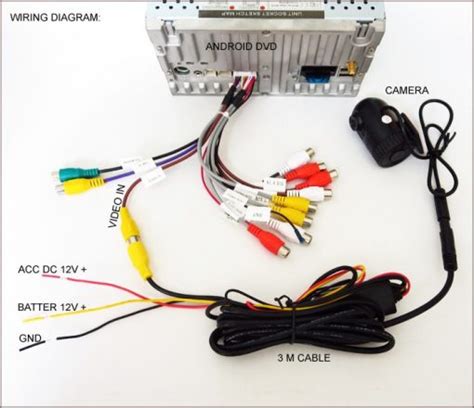
Для начала, убедитесь, что ваша Android-магнитола поддерживает GPS. Большинство современных устройств уже включают в себя встроенный модуль GPS, однако в редких случаях может потребоваться дополнительный внешний модуль.
Чтобы подключить GPS на Android-магнитоле, выполните следующие шаги:
- Убедитесь, что GPS-модуль включен в настройках вашей Android-магнитолы. Перейдите в меню настроек и найдите раздел, связанный с GPS.
- Включите GPS-модуль, если он оказался выключен.
- Дайте магнитоле некоторое время для поиска GPS-сигнала. Это может занять некоторое время, особенно если вы находитесь в помещении или под крышей.
- Установите и настройте приложение карты, которое хотите использовать на своей магнитоле. Можно выбрать из множества популярных приложений, таких как Yandex Maps, Google Maps или Here WeGo.
- Откройте приложение карты и разрешите ему использовать ваше местоположение. Обычно это делается с помощью запроса, который появляется при первом запуске приложения.
- После разрешения приложению использовать ваше местоположение, вы сможете видеть и контролировать ваше положение на карте, а также использовать дополнительные функции, такие как трекинг, навигация, поиск объектов и другие.
Теперь вы знаете, как подключить GPS на вашей Android-магнитоле для работы с картами. Включение GPS-модуля на вашей магнитоле позволит вам получить самую точную информацию о вашем местоположении и максимально использовать функционал навигационных приложений.